大家好,我是高胜寒,本文是Linux运维-循序渐进学运维-服务篇的第8篇文章 关于rsync的原理及基础讲解,我们在上篇文章中已经讨论过,需要复习请点击: 今天我们主要来探讨rsync的安装及使用 刚刚安装完之后,如果不修改配置文件无法启动,配置文件当你执行守护进程的时候会有提示,如下: 我们可以直接修改配置文件,也可以不用修改配置文件,主要是权限的问题,那我们来试一下,如果暂时不想修改配置文件,如何使用rsync 一般到这里没有任何报错,就证明已经启动成功了 查看是否成功:(可以看到端口号已经启动了) 服务器端: 192.168.1.64 (centos7 ) gaosh-64 服务器端: 客户端: 服务器端: 此处使用的是普通用户gaosh1, 所以输入密码的时候输入的是gaosh1的密码 本文我们主要探讨了rsync的安装和使用,只要对权限控制足够熟悉,rsync是完全可以灵活运用的。 下一篇文章我们探讨一下,rsync配置文件,以及配置文件的使用。 我是高胜寒,一个在教培行业不忘初心的人,欢迎,我们下片文章再见。 rysnc系列目录:
文章目录
前言
【Linux】循序渐进学运维-服务篇-rysnc原理rsync安装
1. 查看是否已经安装
[root@gaosh-64 ~]# rpm -qa rsync rsync-3.1.2-10.el7.x86_64 [root@gaosh-64 ~]# 2. 安装rsync
yum -y install xinetd rsync [root@gaosh-1 ~]# rsync --daemon Failed to parse config file: /etc/rsyncd.conf 3. 根据配置文件进行相关的配置
1) 创建rsync软件
useradd -s /sbin/nologin -M rsync 2) 创建rsync备份目录/授权rsync用户管理备份目录
mkdir -p /data chown -R rsync.rsync /data/ 3)创建认证用户密码文件;修改文件权限
echo "rsync_backup:123456" >/etc/rsync.password chmod 600 /etc/rsync.password 4)启动rsync守护进程服务
rsync --daemon
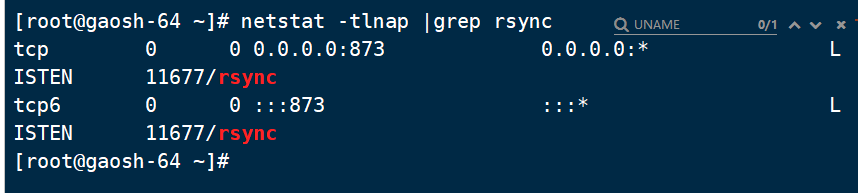
4. 使用rsync备份数据
客户端: 192.168.1.22(centos 6) gaosh-11. 建立测试用户(两台机器上的测试用户相同)
[root@gaosh-64 ~]# useradd gaosh1 && echo "123456" |passwd --stdin gaosh1 更改用户 gaosh1 的密码 。 passwd:所有的身份验证令牌已经成功更新。 [root@gaosh-1 ~]# useradd gaosh1 && echo "123456" |passwd --stdin gaosh1 更改用户 gaosh1 的密码 。 passwd: 所有的身份验证令牌已经成功更新。 [root@gaosh-1 ~]# 2. 对目录授予ACL权限
[root@gaosh-64 ~]# mkdir /var/www/html/ -p ##创建目录 [root@gaosh-64 ~]# setfacl -R -m user:gaosh1:rwx /var/www/html/ [root@gaosh-64 ~]# setfacl -R -m default:gaosh1:rwx /var/www/html/ [root@gaosh-64 ~]# getfacl /var/www/html/ getfacl: Removing leading '/' from absolute path names # file: var/www/html/ # owner: root # group: root user::rwx user:gaosh1:rwx group::r-x mask::rwx other::r-x default:user::rwx default:user:gaosh1:rwx default:group::r-x default:mask::rwx default:other::r-x 3. 创建测试数据
[root@gaosh-64 ~]# cp -r /boot/* /var/www/html/ [root@gaosh-64 ~]# 4. 在客户端操作:
[root@gaosh-1 ~]# mkdir /web ## 创建保存数据的目录 [root@gaosh-1 ~]# chown gaosh1:gaosh1 -R /web ### 授予目录权限 [root@gaosh-1 ~]# 5. 传送数据测试
[root@gaosh-64 ~]# rsync -avz /var/www/html/ gaosh1@192.168.1.22:/web/ gaosh1@192.168.1.22's password: sending incremental file list ****** 省略若干行 ***** sent 195,868,295 bytes received 6,469 bytes 7,122,718.69 bytes/sec total size is 213,955,622 speedup is 1.09 总结
当然如果我们想使用非系统用户备份数据,就需要依靠rsync的配置文件/etc/rsyncd.conf进行备份数据,让rsync 以deamon的方式来运行
本网页所有视频内容由 imoviebox边看边下-网页视频下载, iurlBox网页地址收藏管理器 下载并得到。
ImovieBox网页视频下载器 下载地址: ImovieBox网页视频下载器-最新版本下载
本文章由: imapbox邮箱云存储,邮箱网盘,ImageBox 图片批量下载器,网页图片批量下载专家,网页图片批量下载器,获取到文章图片,imoviebox网页视频批量下载器,下载视频内容,为您提供.
阅读和此文章类似的: 全球云计算
 官方软件产品操作指南 (170)
官方软件产品操作指南 (170)